Kysymys
Ongelma: Kuinka suojata kansiot salasanalla Macissa?
En ole ainoa, joka käyttää Macia, joten haluaisin suojata jotkin kansiot salasanalla. Olen varma, että se on mahdollista, mutta voisitko selittää minulle, miten?
Ratkaistu vastaus
Käyttäjät, jotka jakavat tietokoneen muiden kanssa, haluavat usein suojata Macin tai muiden tietokoneiden kansiot salasanalla. Ei ole epäilystäkään siitä, että pääsykoodin asettaminen voi estää uteliaita perheenjäseniä, kämppäkavereita tai työtovereita tarkistamasta kuviasi tai salaisia asiakirjojasi.
Monet kolmannen osapuolen työkalut voivat auttaa suojaamaan henkilötietojasi. Jos et kuitenkaan halua asentaa lisäohjelmistoja tai tutkia, mikä ohjelma on sinulle paras, voit hyödyntää Mac OS X: n sisäänrakennettuja ominaisuuksia ja suojata tiedostoja ilman lisäohjelmistoja.
Ennen aloittamista suosittelemme harkitsemaan vahvaa salasanaa[1] ja kirjoittaa sen ylös. Tietysti sinun tulee säilyttää se paperi vain sinä tiedät salaisessa paikassa. Luota meihin; se on helppo unohtaa tai kadota eri salasanojen välillä!
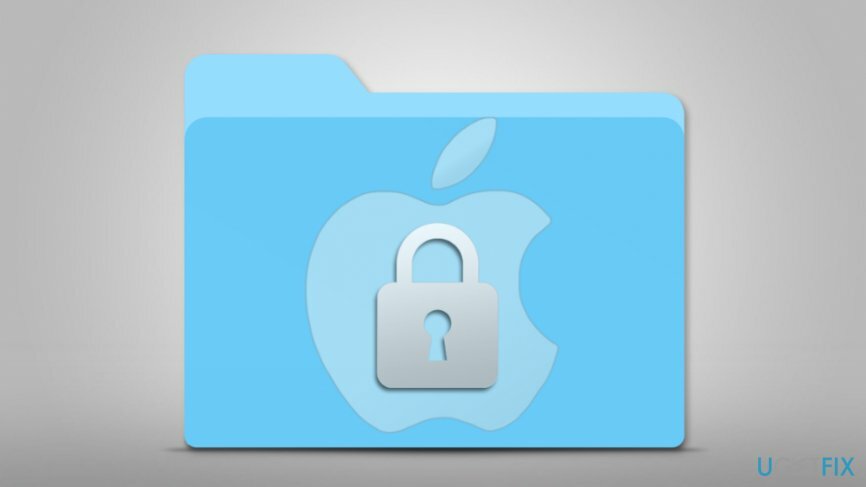
Kaksi tapaa suojata kansioita Macissa sisäänrakennetuilla työkaluilla
Jos haluat palauttaa tietokoneesi huippusuorituskyvyn, sinun on ostettava lisensoitu versio Mac-pesukone X9 Mac-pesukone X9 korjausohjelmisto.
Mac-käyttäjät voivat hyödyntää Levytyökalua ja käyttää ZIP-komentoa Terminalissa suojatakseen salasanalla kansioitaan tietokoneessa.
Menetelmä 1. Suojaa kansiot Macissa Levytyökalulla
Levytyökalu[2] on Macin sisäänrakennettu ohjelma, joka mahdollistaa kiintolevyjen tyhjennyksen, alustamisen, korjaamisen tai osioinnin. Tämä työkalu mahdollistaa kuitenkin myös salatun levykuvan luomisen kansiosta, jonka haluat säilyttää yksityisenä.
- Avata Levytyökalu.
- Mene Tiedosto > Uusi kuva > Kuva kansiosta.
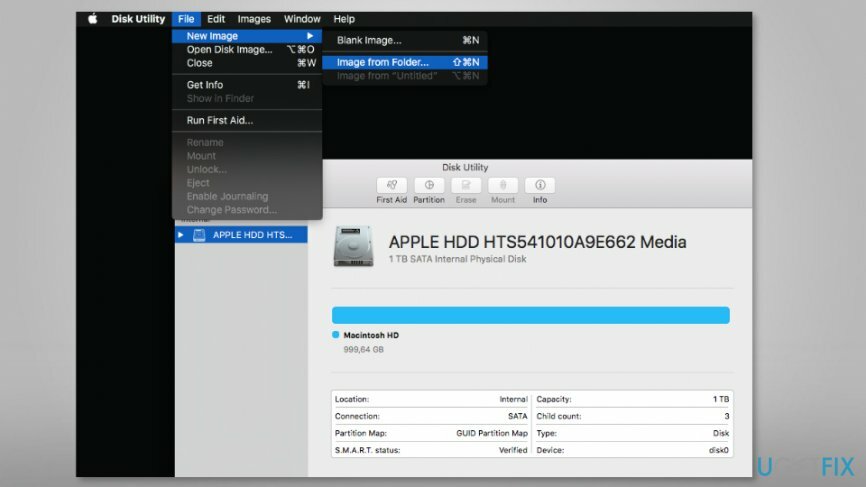
- Napsauta tästä kansiota, jonka haluat salata, ja paina Valita -painiketta.
- Vuonna Tallenna nimellä -ruutuun, sinun on annettava DMG-tiedoston nimi ja asetettava sijainti, johon haluat tallentaa sen.
- Sitten sinun on valittava tyyppi Salaus (128-bittinen tai 256-bittinen AES).
- Kirjoita salasanasi ja sitten Vahvista se ponnahdusikkunassa. Napsauta sitten Valita.
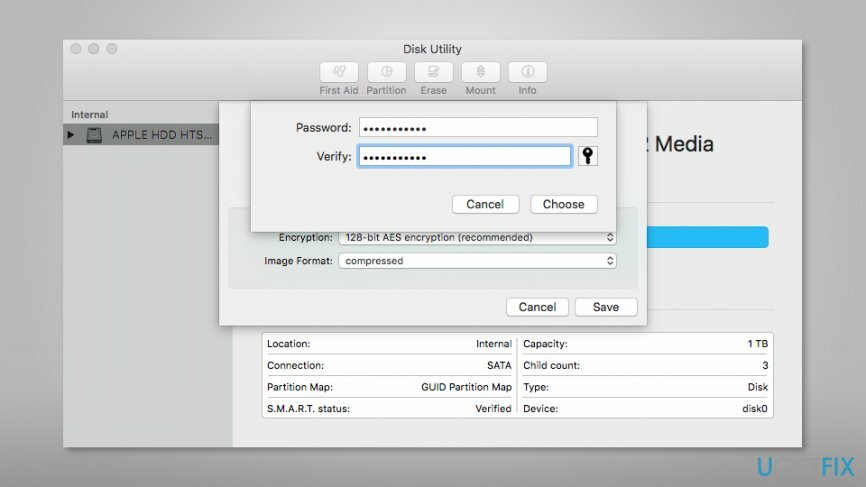
- I: stämage-muoto avattavasta valikosta, valitse lukea kirjoittaa vaihtoehto. Klikkaus Tallentaa.
- Edistymisen valintaikkuna tulee näkyviin. Kun näet "Toiminto onnistui" -viestin, napsauta Tehty -painiketta.
Päästäksesi tähän kansioon, sinun on kaksoisnapsautettava DMG-tiedostoa, kirjoitettava salasanasi ja napsautettava OK. Kun lopetat tiedostojen käytön, sinun ei tarvitse unohtaa suojata niitä. Tätä varten sinun on:
- napsauta hiiren kakkospainikkeella työpöydälle luotua levykuvakuvaketta;
- valitse ponnahdusvalikosta Poista "Levykuvan nimi" vaihtoehto.
KÄRKI: Sinun tulee myös poistaa tiedostot kokonaan, kun olet luonut levyvedoksen. Jos pelkäät lopettaa tiedostosi, varmuuskopioi ne ulkoiselle tallennuslaitteelle ja poista ne sitten Macista.
Menetelmä 2. Suojaa tiedostot salasanalla Macissa päätelaitteen avulla
Terminaali[3] mahdollistaa tiedostojen suojaamisen salasanalla suorittamalla zip-komennon:
- Avata Sovellukset kansio.
- Mene Apuohjelmat.
- Avata Terminaali.
- Vaihda hakemisto tiedostosi sijaintiin. Lisäohjeet tehdään, kun kansio on Macin työpöydällä. Jos tiedostosi on eri hakemistossa, muuta polun nimi tai siirrä kansio työpöydälle tehtävän yksinkertaistamiseksi. Jos tiedostosi on työpöydällä, kirjoita tämä komento Terminaaliin:
cd työpöytä - Anna nyt toinen komento, mutta ennen sitä sinun on vaihdettava "ProtectedFolder.zip" -tiedoston nimi haluamasi ZIP-arkiston nimeksi ja korvattava "FolderToProtect" kansiolla
zip -e ProtectedFolder.zip.zip FolderToProtect/*
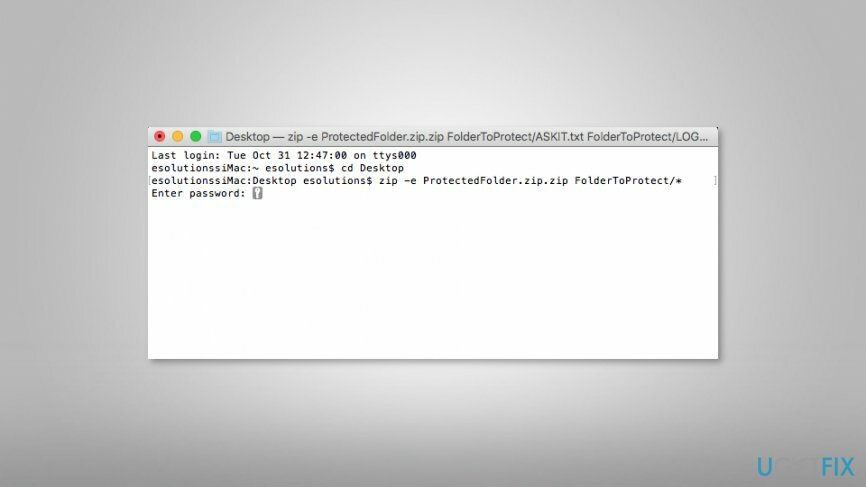
TÄRKEÄ: Jos suojattava kansio sisältää alikansioita, sinun on muutettava "-e" kohtaan "-er" komennon alussa:
zip -er ProtectedFolder.zip.zip FolderToProtect/*
Optimoi järjestelmäsi ja tee siitä tehokkaampi
Optimoi järjestelmäsi nyt! Jos et halua tarkastaa tietokonettasi manuaalisesti ja yrittää löytää ongelmia, jotka hidastavat sitä, voit käyttää alla lueteltua optimointiohjelmistoa. Ugetfix.com-tiimi on testannut kaikki nämä ratkaisut varmistaakseen, että ne auttavat parantamaan järjestelmää. Jos haluat optimoida tietokoneesi yhdellä napsautuksella, valitse jokin seuraavista työkaluista:
Tarjous
tee se nyt!
ladatatietokoneen optimoijaOnnellisuus
Takuu
Jos et ole tyytyväinen ja uskot, että se ei parantanut tietokonettasi, ota rohkeasti yhteyttä! Ole hyvä ja anna meille kaikki ongelmaasi liittyvät tiedot.
Tämä patentoitu korjausprosessi käyttää 25 miljoonan komponentin tietokantaa, jotka voivat korvata käyttäjän tietokoneelta vaurioituneen tai puuttuvan tiedoston.
Vioittuneen järjestelmän korjaamiseksi sinun on ostettava haittaohjelmien poistotyökalun lisensoitu versio.

VPN on ratkaisevan tärkeä, kun se tulee käyttäjien yksityisyyttä. Online-seurantaohjelmia, kuten evästeitä, eivät voi käyttää vain sosiaalisen median alustat ja muut verkkosivustot, vaan myös Internet-palveluntarjoajasi ja hallitus. Vaikka käyttäisit turvallisimpia asetuksia verkkoselaimen kautta, sinua voidaan silti seurata Internetiin yhdistettyjen sovellusten kautta. Lisäksi yksityisyyteen keskittyvät selaimet, kuten Tor, eivät ole optimaalinen valinta alentuneiden yhteysnopeuksien vuoksi. Paras ratkaisu äärimmäiseen yksityisyytesi on Yksityinen Internet-yhteys – ole anonyymi ja turvallinen verkossa.
Tietojen palautusohjelmisto on yksi vaihtoehdoista, jotka voivat auttaa sinua palauttaa tiedostosi. Kun poistat tiedoston, se ei katoa ilmaan – se pysyy järjestelmässäsi niin kauan kuin sen päälle ei kirjoiteta uutta tietoa. Data Recovery Pro on palautusohjelmisto, joka etsii työkopioita poistetuista tiedostoista kiintolevyltäsi. Käyttämällä työkalua voit estää arvokkaiden asiakirjojen, koulutöiden, henkilökohtaisten kuvien ja muiden tärkeiden tiedostojen katoamisen.